Ilmainen WMA-WMV-muunnin: Yksinkertaiset oppaat uusille käyttäjille
Jos et tunne WMA:ta ja WMV:tä, molemmat tiedostot sisältävät videon. Windows kehittää näitä tiedostoja, joita käytetään maailmanlaajuisesti tietyn äänen kuuntelemiseen tai suosikkielokuvasi katseluun. Jatka kuitenkin lukemista alla, jos sinulla on vain WMA-tiedosto ja haluat muuntaa sen WMV:ksi. Valmistimme työkalut ja ohjelmistot käytännön vaiheineen muuntaa WMA WMV:ksi; voit käyttää niitä oppaana. Lue nyt!
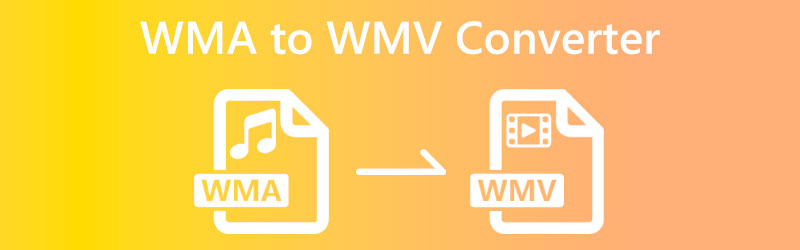
- Osa 1: Parhaat online-WMA-WMV-muuntimet
- Osa 2: Paras ilmainen lataus WMA to WMV Converter
- Osa 3: WMA-WMV-muuntimien usein kysytyt kysymykset
Osa 1: Parhaat online-WMA-WMV-muuntimet
Vidmore ilmainen videomuunnin verkossa
Vidmore ilmainen videomuunnin verkossa on WMA-WMV-verkkomuunnin. Se on ilmainen käyttää ja tukee lukuisia tiedostomuotoja, mukaan lukien MP4, AVI, MOV, MKV, WMV, FLV, MP3 ja paljon muuta. Lisäksi se on suositeltavaa aloitteleville käyttäjille.
Lyhyesti sanottuna se on käyttäjäystävällinen. Ymmärtääksesi enemmän, meillä on alla vaiheet, ja voit viitata niihin vain siltä varalta, että sinulla ei vielä ole käsitystä Vidmore Free Video Converter Online -sovelluksen käytöstä.
Vaihe 1: Kun käynnistät Vidmore Free Video Converter Onlinen, napsauta Lisää tiedostoja muunnettaviksi; näet sen pääsivun keskellä.
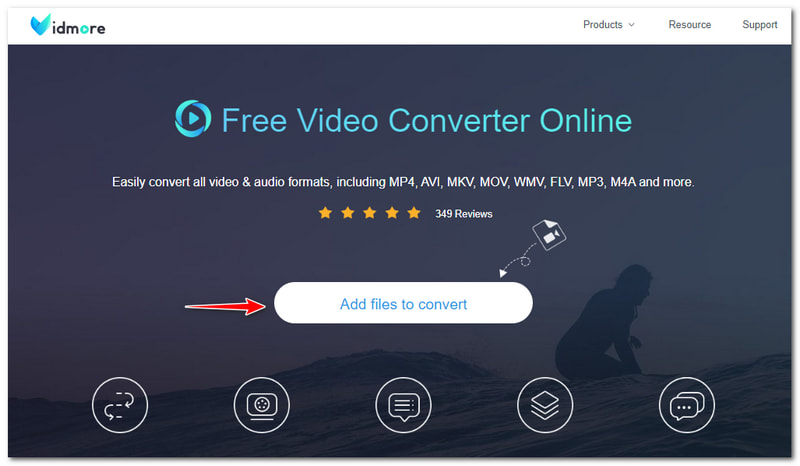
Vaihe 2: Napautuksen jälkeen Lisää muunnettavia tiedostoja, seuraava asia on napsauttaa ladata -painiketta ladataksesi Vidmore Launcher. Napauta sitten Avaa-painiketta ponnahdusikkunan yläosassa.
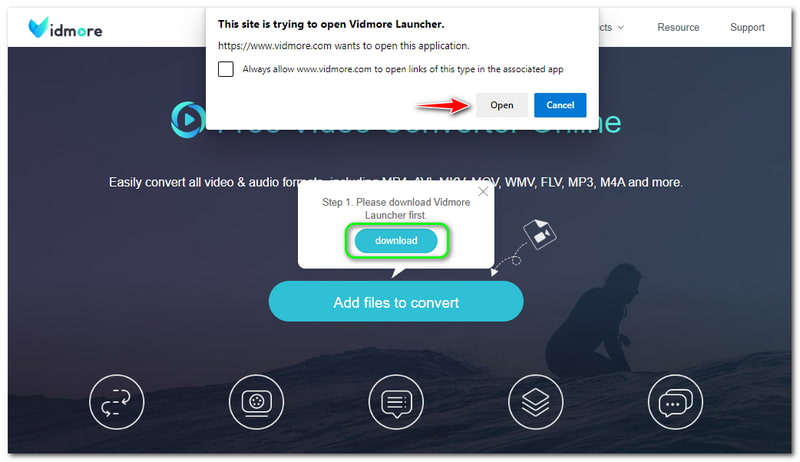
Vaihe 3: Tämän jälkeen tietokoneesi tiedostokansio tulee näkyviin ja aloita tiedostosi lisääminen WMA tiedosto. Kun WMA-tiedosto on lisätty, myös päämuunnosprosessi tulee näkyviin.
Vaihe 4: Voit aloittaa WMA:n muuntamisen WMV:ksi napsauttamalla WMV tiedostomuotoa päämuunnosprosessin alaosassa. Paina sitten Muuntaa -painiketta alla Tulostusmuodot oikeassa kulmassa muuntaaksesi.
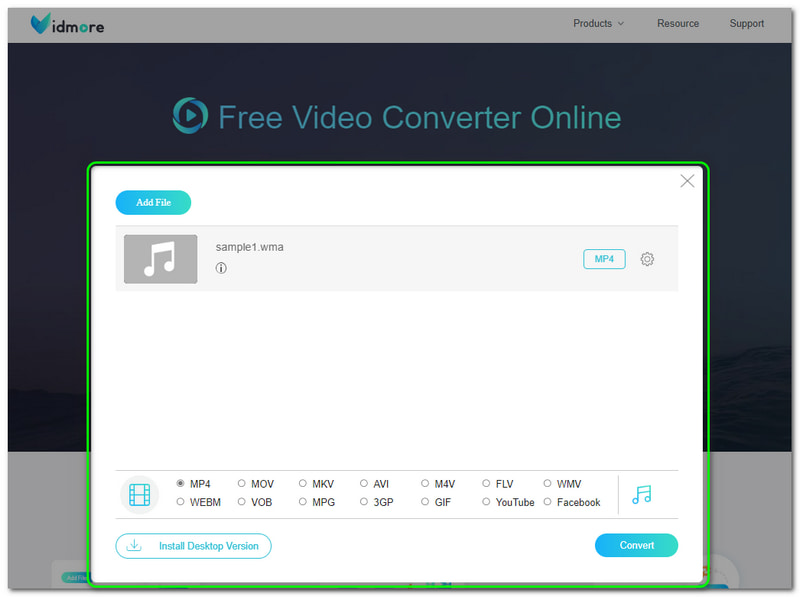
Kaiken kaikkiaan Vidmore Free Video Converter Online on erittäin tehokas muuntamaan WMA-tiedoston WMV-muotoon lisäksi useita tiedostomuotoja, kuten WMA:sta MP4:ään, MKV, AVI, MP3 jne. Tämän lisäksi tiedoston muuntamisen jälkeen laatu ei vaarannu. Siksi voit vapaasti käyttää tätä online-muunnintyökalua.

MConverter
MConverter on toinen ilmainen online-WMA-WMV-muunnintyökalu, jota voidaan käyttää ilmaiseksi. Sen avulla voit pudottaa WMA-tiedostoja tai selata tai lisätä tiedostoja tietokoneeltasi. MConverterin hyvä puoli on se, että se keskittyy tiedostomuotojen muuntamiseen. Jos et ole tietoinen, anna meidän näyttää sinulle alla olevat vaiheet, joilla voit käyttää sitä jatkuvasti:
Vaihe 1: Käynnistä MConverterin virallinen sivu. Keskiosassa huomaat suorakaiteen muotoisen paneelin. Voit lisätä tiedostoja kahdella tavalla; Pudota tiedostot tai Selaa tiedostoja tietokoneeltasi.
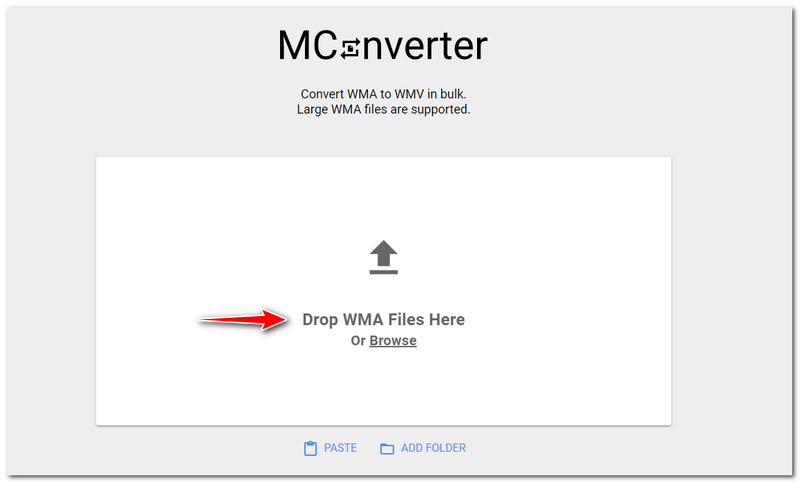
Vaihe 2: Kun olet lisännyt WMA-tiedoston, odota hetki ja siirryt toiseen paneeliin. MConverter antaa sinun Valitse kohdemuoto. Sitten näet WMA-tiedostosi alla Tulostusmuodot.
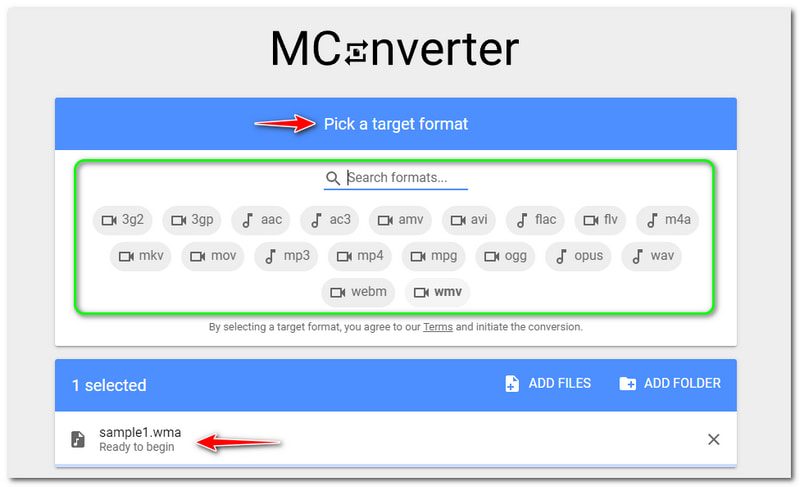
Vaihe 3: Etsi WMV-muoto käytettävissä olevista tiedostomuodoista. Kun näet WMV muotoa, napsauta sitä ja se alkaa muuntaa WMA:sta WMV-tiedostomuotoon. Odota sitten prosessia, ja se alkaa ladata tulostiedostoa tietokoneellesi.
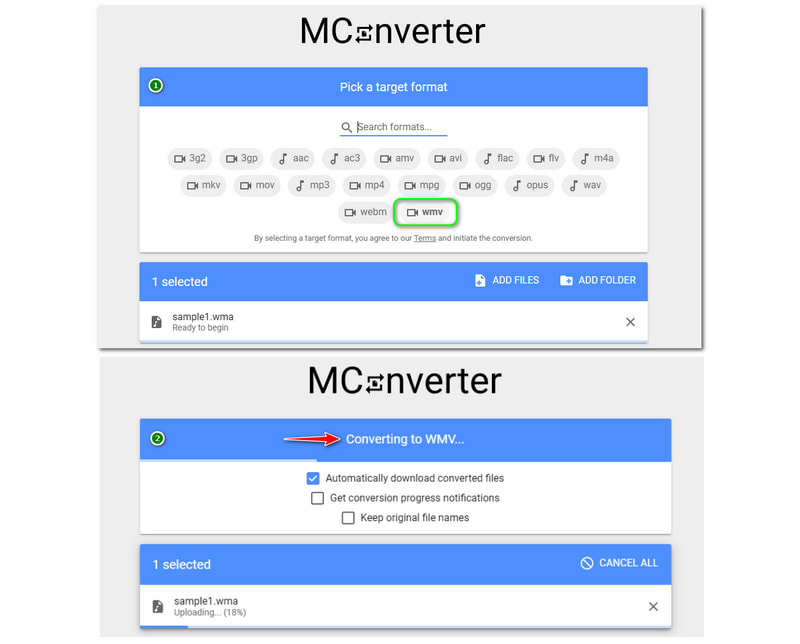
MConverter tukee ääni- ja videotiedostomuotoja ja sitä voidaan käyttää ilmaiseksi. Kuitenkin, kun muunnat WMA:ta WMV:ksi, näet ärsyttäviä mainoksia. Ehkä siksi, että MConverter on ilmainen ja sen rajoitukset. Lisäksi se on käyttäjäystävällinen ja sitä voidaan käyttää päivittäin.
Osa 2: Paras ilmainen lataus WMA to WMV Converter
Vidmore Video Converter
Plussat
- Se on ladattavissa ilmaiseksi.
- Se tukee yli 200 tiedostomuotoa.
- Siinä on erinomainen käyttöliittymä.
- Se voi muuntaa tiedostomuotoja menettämättä laatua.
- Se tarjoaa monia ominaisuuksia ja siinä on muokkaustyökaluja.
Haittoja
- Sen ilmainen kokeilujakso on rajoitettu.
Vidmore Video Converter on tehokas työkalu ja ilmainen lataus WMA-WMV-muunnin. Se tarjoaa ilmaisen WMA:n muuntamisen WMV:ksi ilmaisella kokeiluversiollaan. Lisäksi se tarjoaa muuntimen lisäksi paljon muuta, kuten musiikkivideon, kollaasin ja työkalulaatikon.
Katso alla olevat vaiheet ja käytä niitä viitteenä, jos käytät Vidmore Video Converteria ensimmäistä kertaa. Takaamme sinulle, että sitä on erittäin helppokäyttöinen käyttää. Aloitetaan nyt!
Vaihe 1: Aloita Vidmore Video Converterin käynnistäminen nähdäksesi sen pääliittymän.
Kun avaat sen, näet ominaisuudet käyttöliittymän yläosassa, kuten Muunnin, MV, Kollaasija Työkalupakki.

Vaihe 2: Valitse Muunnin ominaisuus ja lisää tiedostoja napauttamalla Lisää tiedostoja käyttöliittymän vasemmassa alakulmassa. Voit myös valita Plus-merkki keskikulmassa.
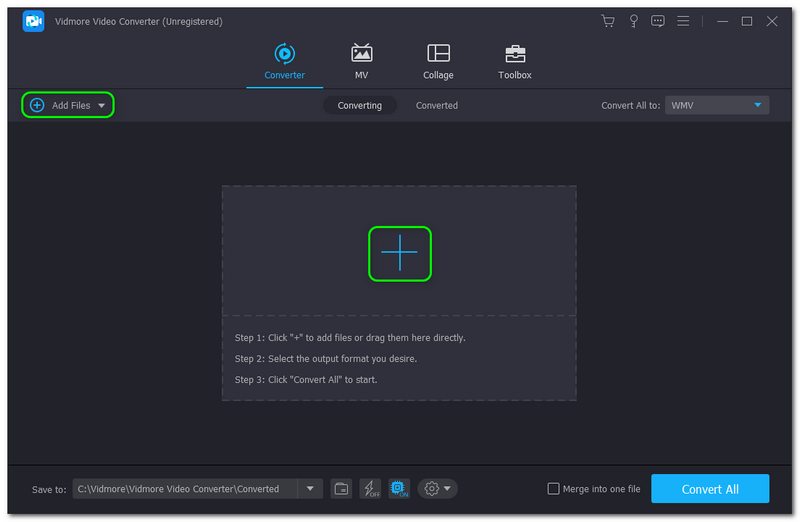
Vaihe 3: Kun olet lisännyt tiedoston, näet WMA-tiedostosi käyttöliittymän keskellä ja muutat Tulostuksen muoto että WMV muoto. Voit myös muuttaa Laatu myös ennen muuntamista. wma-to-wmv-vidmore-video-

Vaihe 4: Muunna sen jälkeen WMA WMV:ksi. Voit tehdä sen painamalla Muunna kaikki -painiketta käyttöliittymän oikeassa alakulmassa. Sitten se ladataan tietokoneellesi välittömästi.
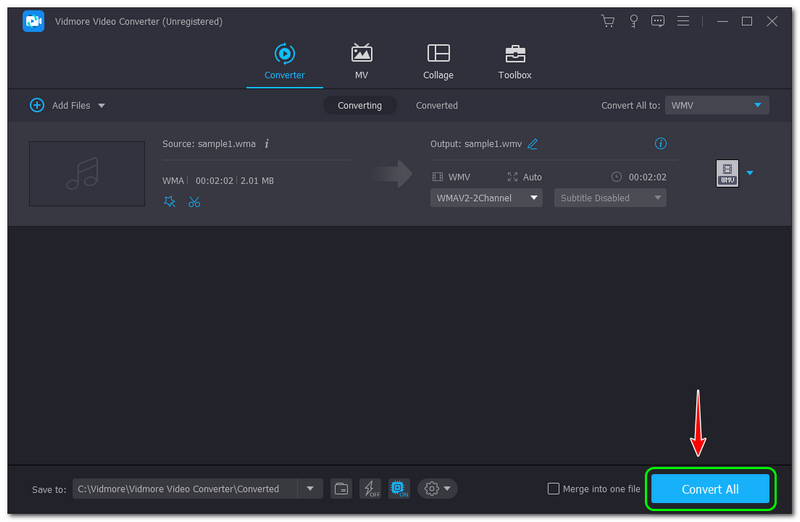
Se on siinä; voit muuntaa WMA:n WMV:ksi helposti Vidmore Video Converterin avulla. Sen lisäksi voit myös tehdä paljon käyttämällä tätä ohjelmistoa, kuten pakkaa WMA , muokkaa WMA-metatietoja ja paljon muuta. Voit vierailla siellä nyt ja kokeilla ohjelmistoa ilmaiseksi!
Wondershare UniConverter
Plussat
- Se tukee useita tiedostomuotoja.
- Se tarjoaa ilmaisen latauksen ja ilmaisen käytön.
- Se tarjoaa myös monia ominaisuuksia muuntamisen lisäksi.
- Siinä on esteettinen käyttöliittymä.
Haittoja
- Sillä on rajoituksia käytettäessä ilmaista versiota.
Muunna WMA WMV:ksi Wondershare UniConverterin avulla. Se on ilmainen ladattava ohjelmisto ja tarjoaa ilmaisen version. Lisäksi se tukee lukuisia tiedostomuotoja ja voi käyttää niitä kaikkia muuntamiseen. Katso lisäksi alla olevat vaiheet ymmärtääksesi, kuinka sitä käytetään.
Vaihe 1: Avaa Wondershare UniConverterin pääkäyttöliittymä. Napsauta sen jälkeen Muunnin paneelin vasemmalla puolella. Sitten voit jatkaa WMA-tiedostojen lisäämistä.
Vaihe 2: Napauta Lisää tiedostoja -kuvaketta vasemmassa yläkulmassa tai napauta Plus kuvake keskellä. Voit myös vetää tiedoston tietokoneeltasi.
Vaihe 3: Kun olet lisännyt WMA-tiedostoja, muuta Tulostuksen muoto WMV:ksi käyttöliittymän alaosassa. Muunna se sitten painamalla Aloita kaikki -painiketta. Myöhemmin se latautuu automaattisesti tietokoneellesi.
Vaiheet ovat helppoja, eikö niin? Kun tiedät kaikki vaiheet WMA:n muuntamiseksi WMV:ksi, voit tarkistaa ja kokeilla sitä nyt! Voit myös käyttää Wondershare UniConverteria monilla tavoilla, ei vain muuntamalla.
Osa 3: WMA-WMV-muuntimien usein kysytyt kysymykset
Mitä eroa on WMA:n ja WMV:n välillä?
WMA on Windows Media Audio, joka sisältää sarjan äänikoodekkeja. Se on myös oletusäänitiedostomuoto, jota käytetään Windows Media Playerissa. Toisaalta WMV on Windows Media Video ja se on oletusvideotiedostomuoto, ja myös Windows Media Player käyttää sitä.
Kuinka muuntaa WMA WMV:ksi Macissa ja Windowsissa?
Voit käyttää online-työkalua tai ladattavaa ohjelmistoa. Voit viitata yllä oleviin verkkotyökaluihin. Lisäksi, jos haluat ilmaisia ohjelmistoja, voit käyttää myös yllä mainittuja ohjelmistoja.
Kuinka muuntaa WMA WMV:ksi Macissa ja Windowsissa?
Riippuen käyttämästäsi työkalusta tai ohjelmistosta. Ehkä kyllä ja ehkä ei. Miksi? Koska voit muuttaa laatua ennen WMA:n muuntamista WMV:ksi WMA-editori ominaisuus tällaisesta WMA-muuntimesta.
Johtopäätös
Olemme lopettaneet näiden verkkotyökalujen ja ohjelmistojen yksityiskohtien ja vaiheiden jakamisen kanssasi. Vakuutamme, että voit käyttää kaikkia edellä mainittuja ja ehkä auttaa sinua tarpeidesi kanssa. Kaiken kaikkiaan näemme sinut jälleen seuraavassa HowTo-latauksessamme!


